 KIA Cee'd: Mijn muziek-modus
KIA Cee'd: Mijn muziek-modus
Basisfunctiescherm
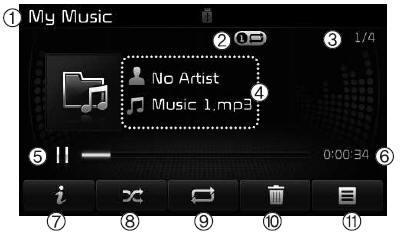
(1) Mode (functie)
Geeft de huidige functie weer die wordt gebruikt
(2) Functies
Van Repeat/Random/Scan, geeft de huidige functie weer
(3) File Index (bestandsindex)
Geeft het huidige bestand/totale aantal bestanden weer
(4) File Info (bestandsinfo)
Geeft informatie over het huidige bestand weer.
(5) Afspelen/onderbreken
Het afspelen voortzetten/onderbreken
(6) Afspeeltijd
Geeft de huidige afspeeltijd weer
(7) Info
Geeft gedetailleerde informatie over het huidige bestand weer
(8) Random (willekeurig)
Schakelt de functie voor het in willekeurige volgorde afspelen van muziekstukken in of uit
(9) Herhalen
Schakelt de herhaalfunctie in of uit
(10) Verwijderen
Verwijdert het actuele bestand.
(11) List (lijst)
Gaat naar het scherm met de lijst met muziekstukken
De Mijn muziek-modus gebruiken
Mijn muziek-bestanden afspelen/ onderbreken
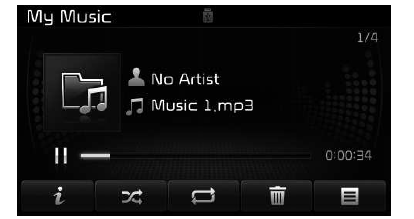
Druk tijdens het afspelen op de toets om het afspelen te onderbreken en druk
op de toets
om het afspelen te onderbreken en druk
op de toets  om het afspelen te hervatten.
om het afspelen te hervatten.
AANWIJZING Als er geen bestanden zijn opgeslagen in Mijn muziek, is de toets [Mijn muziek] niet beschikbaar.
Naar een ander bestand gaan
Druk op de toets 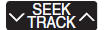 om
naar het vorige of volgende bestand te gaan.
om
naar het vorige of volgende bestand te gaan.
AANWIJZING
- Als u langer dan 2 seconden nadat het
bestand is gestart op de toets
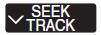 drukt,
wordt het huidige bestand weer vanaf het begin afgespeeld.
drukt,
wordt het huidige bestand weer vanaf het begin afgespeeld. - Als u binnen 1 seconden nadat het
bestand is gestart op de toets
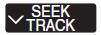 drukt,
wordt het vorige bestand afgespeeld.
drukt,
wordt het vorige bestand afgespeeld.
Een muziekstuk selecteren uit de lijst
Draai de knop TUNE naar links of
rechts om naar het gewenste bestand te zoeken.
TUNE naar links of
rechts om naar het gewenste bestand te zoeken.
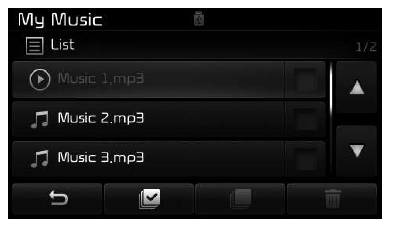
Druk op de knop TUNE als u het
gewenste bestand eenmaal hebt gevonden om het afspelen te starten.
TUNE als u het
gewenste bestand eenmaal hebt gevonden om het afspelen te starten.
Bestanden terugspoelen/ snel vooruitspoelen
Houd tijdens het afspelen de toets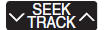 ingedrukt (langer dan 0,8 seconden) om het huidige bestand terug of vooruit te
spoelen.
ingedrukt (langer dan 0,8 seconden) om het huidige bestand terug of vooruit te
spoelen.
Scannen
Houd de toets ingedrukt om de eerste 10 seconden van elk bestand af te spelen.
ingedrukt om de eerste 10 seconden van elk bestand af te spelen.
Druk nogmaals op de toets om de functie uit te schakelen.
om de functie uit te schakelen.
Menu Mijn muziek-modus
In deze modus, hebt u toegang tot de functies Info, Random, Repeat, Delete en List.

Info
Druk op de toets  om gegevens
over het huidige bestand weer te geven
om gegevens
over het huidige bestand weer te geven
AANWIJZING De titel, de artiest en de informatie over het album worden alleen weergegeven wanneer deze informatie is opgenomen in de ID3-tag van het MP3-bestand.
Random (willekeurig)
Druk op de toets om bestanden in
willekeurige volgorde af te spelen. Druk nogmaals op de toets om de functie voor
willekeurig afspelen weer uit te schakelen.
om bestanden in
willekeurige volgorde af te spelen. Druk nogmaals op de toets om de functie voor
willekeurig afspelen weer uit te schakelen.
Repeat (herhalen)
Druk op de toets
 om het huidige
muziekstuk te herhalen. Druk nogmaals op de toets om de herhaalfunctie weer uit
te schakelen.
om het huidige
muziekstuk te herhalen. Druk nogmaals op de toets om de herhaalfunctie weer uit
te schakelen.
Bestanden verwijderen
Druk op de toets
 om het huidige bestand te verwijderen.
om het huidige bestand te verwijderen.
List (lijst)
Druk op de toets om de lijst met
bestanden weer te geven.
om de lijst met
bestanden weer te geven.
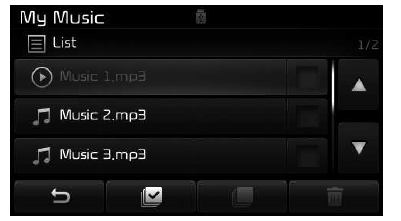
Draai de knop TUNE naar links of
rechts om naar bestanden te zoeken.
TUNE naar links of
rechts om naar bestanden te zoeken.
Druk, als u het gewenste bestand eenmaal hebt gevonden, op de knop om het bestand te selecteren en af te spelen.
Menu List
Vanuit het scherm List (lijst) kunt u bestanden verwijderen die u eerder in Mijn muziek hebt opgeslagen.
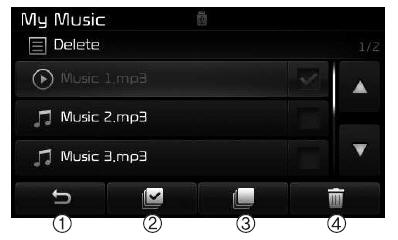
Druk op de toets
 of selecteer de
afzonderlijke bestanden die u wilt
verwijderen. Als u de bestanden eenmaal
hebt geselecteerd, zijn de toetsen
of selecteer de
afzonderlijke bestanden die u wilt
verwijderen. Als u de bestanden eenmaal
hebt geselecteerd, zijn de toetsen en
en  beschikbaar.
beschikbaar.
 : hiermee gaat u naar het
vorige scherm
: hiermee gaat u naar het
vorige scherm- Select All: hiermee selecteert u alle bestanden
- Unselect All: hiermee heft u de selectie van alle geselecteerde bestanden op
- Delete: hiermee verwijdert u de geselecteerde bestanden
Druk nadat u de bestanden hebt
geselecteerd die u wilt verwijderen, op
de toets  om de geselecteerde
bestanden te verwijderen.
om de geselecteerde
bestanden te verwijderen.
AANWIJZING
-
Als er geheugen beschikbaar is, kunt u tot 6000 bestanden opslaan.
-
Identieke bestanden kunnen niet meer dan 1000 keer worden gekopieerd.
-
Ga naar
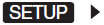 [System] (systeem)
[System] (systeem) [Memory Information] (geheugeninformatie) om informatie over het geheugen
weer te geven.
[Memory Information] (geheugeninformatie) om informatie over het geheugen
weer te geven.
AANWIJZING - de audiomodus van Bluetooth Wireless Technology-audio gebruiken
- De audiomodus van Bluetooth Wireless Technology kan alleen worden gebruikt wanneer er een mobiele telefoon met Bluetooth Wireless Technology is verbonden.
- De audiomodus van Bluetooth Wireless Technology is niet beschikbaar wanneer er mobiele telefoons worden verbonden die deze functie niet ondersteunen.
- Als er Bluetooth Wireless Technology-audio wordt afgespeeld wanneer de Bluetooth Wireless Technology-telefoon wordt verbonden, stopt ook de muziek.
- Als u tijdens het afspelen van BluetoothWireless Technology-audio naar boven of beneden in de lijst met muziekstukken scrolt, kunnen er in sommige mobiele telefoons plopgeluiden worden weergegeven.
- Audiostreaming via Bluetooth Wireless Technology wordt op sommige mobiele telefoons mogelijk niet ondersteund.
- Wanneer u terugkeert naar de audiomodus van Bluetooth Wireless Technology nadat u een gesprek hebt beëindigd, wordt de modus op sommige mobiele telefoons mogelijk niet automatisch opnieuw gestart.
- Als u een binnenkomende oproep ontvangt of zelf belt terwijl er BluetoothWireless Technology-audio wordt afgespeeld, kan het gesprek worden verstoord door muziek.
De audiomodus van Bluetooth Wireless Technology gebruiken
Bluetooth Wireless Technology - audio afspelen/onderbreken
Als u eenmaal een Bluetooth Wireless Technology-apparaat hebt verbonden, wordt de modus automatisch gestart.
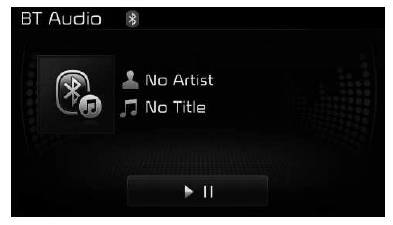
Druk tijdens het afspelen op de toets om het afspelen te onderbreken
en druk op de toets
om het afspelen te onderbreken
en druk op de toets
 om het afspelen te hervatten.
om het afspelen te hervatten.
AANWIJZING De functie voor het afspelen/ onderbreken van muziek kan per mobiele telefoon verschillen.
Naar een ander bestand gaan
Druk op de toets 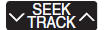 om
naar het vorige of volgende bestand te gaan.
om
naar het vorige of volgende bestand te gaan.
Verbinding maken
Als u geen Bluetooth Wireless
Technology-apparaat hebt verbonden,
drukt u op de toets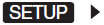 [Phone] (telefoon) om het
verbindingsscherm van Bluetooth Wireless Technology weer te geven.
[Phone] (telefoon) om het
verbindingsscherm van Bluetooth Wireless Technology weer te geven.
U kunt de gekoppelde telefoon gebruiken, een verbinding maken en verbreken en functies van uw Bluetooth Wireless Technology-telefoon verwijderen.
AANWIJZING Als er nog steeds geen muziek wordt afgespeeld van uw mobiele apparaat nadat u de audiomodus van Bluetooth Wireless Technology hebt ingeschakeld, drukt u één keer op de afspeelknop om het afspelen te starten. Controleer of er muziek wordt afgespeeld van het Bluetooth Wireless Technologyapparaat nadat u de audiomodus van Bluetooth Wireless Technology hebt ingeschakeld.
Bluetooth Wireless Technology
Handsfree van Bluetooth Wireless Technology gebruiken
- Bluetooth Wireless Technology verwijst naar een draadloze netwerktechnologie voor korte afstanden die gebruikmaakt van een 2.45 GHz frequentie om verbinding te maken met allerlei apparaten binnen een bepaalde afstand.
- Met Bluetooth Wireless Technology kunnen gegevens met hoge snelheid
worden overgebracht zonder dat daarvoor een kabel nodig is.
Bluetooth Wireless Technology wordt ondersteund door pc's, externe apparaten, Bluetooth Wireless Technology-telefoons, PDA's en allerlei elektronische apparaten en wordt toegepast in de autobranche.
- Bluetooth Wireless Technology Handsfree verwijst naar een apparaat waarmee de gebruiker eenvoudig kan bellen met een mobiele telefoon met Bluetooth Wireless Technology via het audiosysteem.
- Bluetooth Wireless Technology Handsfree is een functie die veiliger rijden mogelijk maakt. Als u een verbinding maakt tussen het audiosysteem van de auto en de Bluetooth Wireless Technology-telefoon, kunt u eenvoudig bellen, oproepen ontvangen en het telefoonboek beheren. Lees eerst zorgvuldig deze handleiding door voordat u de Bluetooth Wireless Technology gebruikt
- Het veelvuldig gebruiken of bedienen tijdens het rijden kan leiden tot onoplettendheid waardoor ongelukken kunnen ontstaan.
- Gebruik het apparaat niet te vaak tijdens het rijden.
- Langere tijd naar het scherm kijken, is gevaarlijk en kan leiden tot ongelukken. Kijk tijdens het rijden slechts kort op het scherm.
AANWIJZING - de Bluetooth Wireless Technology-telefoon verbinden en gebruiken
- Controleer eerst of de mobiele telefoon de functies van de Bluetooth Wireless Technology ondersteunt voordat u een verbinding maakt tussen het audiosysteem van de auto en de mobiele telefoon.
- Zelfs als de telefoon Bluetooth Wireless Technology ondersteunt, wordt de telefoon tijdens zoekacties niet gevonden als de telefoon is ingesteld op de status verborgen of als de Bluetooth Wireless Technology is uitgeschakeld. Schakel de status verborgen uit of schakel Bluetooth Wireless Technology in voordat u een verbinding met het audiosysteem van de auto maakt.
- Als u niet automatisch een verbinding wilt maken tussen uw Bluetooth
Wireless Technology-telefoon en het audiosysteem, probeert u het volgende.
- Schakel de Bluetooth Wireless Technology-functie van uw mobiele
telefoon uit.
- Raadpleeg voor meer informatie over Bluetooth Wireless Technology-functies op uw telefoon de gebruikershandleiding van uw mobiele telefoon.
- Schakel de Bluetooth Wireless Technology-functie van uw
audiosysteem uit.
- Ga naar
 >
[Phone] (telefoon) en [turn off] (uitschakelen) om de Bluetooth
Wireless Technology-functie van uw audiosysteem uit te schakelen.
>
[Phone] (telefoon) en [turn off] (uitschakelen) om de Bluetooth
Wireless Technology-functie van uw audiosysteem uit te schakelen.
- Ga naar
- Schakel de Bluetooth Wireless Technology-functie van uw mobiele
telefoon uit.
- Parkeer de auto voordat u een verbinding maakt tussen het audiosysteem van de auto en uw mobiele telefoon.
- De Bluetooth Wireless Technologyverbinding
wordt bij sommige
mobiele telefoons mogelijk regelmatig
onderbroken. Neem de volgende stappen om opnieuw een verbinding te maken.
- Zet de Bluetooth Wireless Technology-functie van de mobiele telefoon uit/aan en probeer opnieuw verbinding te maken.
- Zet de mobiele telefoon uit/aan en probeer opnieuw verbinding te maken.
- Verwijder de batterij uit de mobiele telefoon, plaats de batterij weer terug, start de mobiele telefoon weer en probeer opnieuw verbinding te maken.
- Start het audiosysteem opnieuw en probeer opnieuw verbinding te maken.
- Verwijder alle gekoppelde apparaten en probeer opnieuw verbinding te maken.
- Het volume en de geluidskwaliteit van de handsfree-gesprekken kunnen per mobiele telefoon verschillen.
- In de auto worden de volgende Bluetooth Wireless Technologyfuncties
ondersteund.
Sommige functies worden mogelijk niet ondersteund, afhankelijk van uw Bluetooth Wireless Technologyapparaat.
- Handsfree bellen met Bluetooth Wireless Technology
- Het menu gebruiken tijdens het bellen (overschakelen naar Private, overschakelen naar wisselgesprek, volume aanpassen)
- Oproepgeschiedenis downloaden
- Telefoonboek mobiele telefoon downloaden
- Telefoonboek/oproepgeschiedenis automatisch downloaden
- Automatische verbinding Bluetooth Wireless Technology-apparaat - Bluetooth Wireless Technology-audio
- Er kunnen maximaal vijf Bluetooth Wireless Technologyapparaten worden gekoppeld met het audiosysteem van de auto.
- Er kan slechts één Bluetooth Wireless Technology-apparaat per keer zijn verbonden.
- Er kunnen geen andere apparaten worden gekoppeld terwijl er een Bluetooth Wireless Technologyapparaat is verbonden.
- Wanneer er een Bluetooth Wireless Technology-apparaat wordt verbonden, kan het verbindingsproces niet worden geannuleerd.
- Alleen functies met betrekking tot Bluetooth Wireless Technologyhandsfree en Bluetooth Wireless Technology-audio werken in dit systeem.
- Normale werking is alleen mogelijk voor apparaten die handsfree- of audiofuncties ondersteunen, zoals een mobiele telefoon met Bluetooth Wireless Technology of een audioapparaat met Bluetooth Wireless Technology.
- Er kan slechts één functie per keer worden gebruikt tussen Bluetooth
Wireless Technology-handsfree en Bluetooth Wireless Technologyaudio.
(Tijdens het afspelen van BluetoothWireless Technology-audio wordt streaming beëindigd als het Bluetooth Wireless Technologytelefoonscherm wordt geopend.)
- Als de verbinding van een Bluetooth Wireless Technology-apparaat om wat voor reden dan ook wordt verbroken, bijvoorbeeld als het apparaat buiten het bereik is, het apparaat wordt uitgeschakeld of er een Bluetooth Wireless Technologycommunicatiefout optreedt, wordt er automatisch naar Bluetooth Wireless Technology-apparaten gezocht en worden gevonden apparaten verbonden.
- Wanneer het audiosysteem in een elektromagnetische omgeving wordt geplaatst, ontstaat mogelijk ruis.
Bluetooth Wireless Technology
Een draadloos apparaat met Bluetooth Wireless Technology koppelen
Wat is koppelen bij Bluetooth Wireless Technology?
Koppelen verwijst naar het proces van het synchroniseren van uw Bluetooth Wireless Technology-telefoon of - apparaat met het audiosysteem van de auto voor een verbinding. Koppelen is noodzakelijk om verbinding te maken en de Bluetooth Wireless Technologyfunctie te gebruiken.
Het woord Bluetooth en het Bluetooth- merk en -logo zijn geregistreerde handelsmerken van Bluetooth SIG, Inc.
en elk gebruik hiervan door Kia is toegestaan onder licentie. Andere handelsmerken en handelsnamen zijn het eigendom van hun respectievelijke eigenaren. Een mobiele telefoon met Bluetooth-ondersteuning is noodzakelijk om gebruik te maken van draadloze Bluetooth-techniek
Toets koppelen / toets
koppelen / toets op het stuurwiel
op het stuurwiel
Wanneer er geen apparaten zijn gekoppeld
1. Druk op de toets of op toets
of op toets op het stuurwiel. Het volgende scherm wordt weergegeven.
op het stuurwiel. Het volgende scherm wordt weergegeven.
2. Druk op de toets
 om het scherm voor het koppelen van de
telefoon te openen.
om het scherm voor het koppelen van de
telefoon te openen.
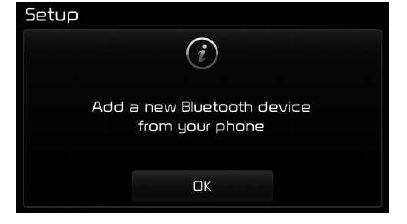
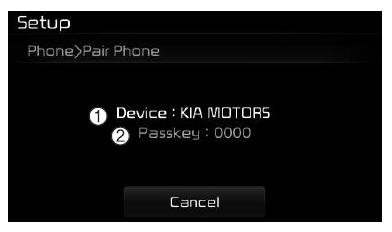
- Device (apparaat): naam van het apparaat die wordt weergegeven wanneer u zoekt vanaf uw Bluetooth Wireless Technology-apparaat
- Passkey (wachtwoord): wachtwoord dat wordt gebruikt om het apparaat te koppelen
3.Zoek en selecteer vanaf uw Bluetooth Wireless Technology-apparaat (dat wil zeggen mobiele telefoon) het audiosysteem van uw auto.
[Apparaat zonder SSP-ondersteuning]
(SSP: Secure Simple Pairing)
4.Na een paar seconden wordt er een scherm weergegeven waarin u uw wachtwoord kunt invoeren.
Voer het wachtwoord "0000" in om uw Bluetooth Wireless Technology-apparaat te koppelen aan het audiosysteem van de auto.
[SSP-ondersteund apparaat]
4. Na een paar seconden wordt een scherm weergegeven met een 6-cijferig wachtwoord.
Controleer het wachtwoord voor uw Bluetooth Wireless Technologyapparaat en bevestig het.
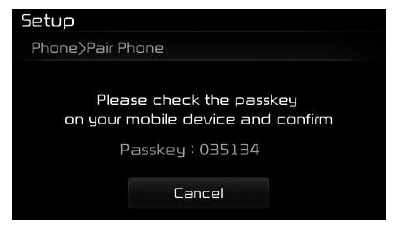
5. Als het koppelen is voltooid, wordt het volgende scherm weergegeven.
Sommige telefoons (zoals iPhone, Android en Blackberry-telefoons) hebben een optie om alle toekomstige verzoeken voor verbinding met Bluetooth automatisch te accepteren. Kijk op http://www.kia.com/#/bluetooth voor meer informatie over het koppelen van uw mobiele telefoon met Bluetooth en een lijst met compatibele telefoons.
AANWIJZING
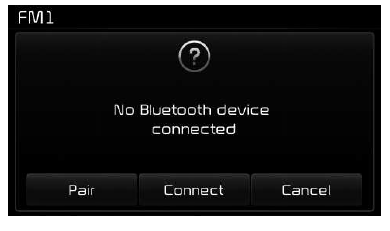
Als er Bluetooth Wireless Technologyapparaten
worden gekoppeld, maar er
is op dat moment geen van de apparaten
verbonden, kunt u op de toets of op de toets
of op de toets op het
stuurwiel
drukken om het volgende scherm weer
te geven. Druk op de toets [Pair] (koppelen) om een nieuw apparaat te koppelen
of druk op [Connect] (verbinden) om een eerder gekoppeld apparaat te verbinden.
op het
stuurwiel
drukken om het volgende scherm weer
te geven. Druk op de toets [Pair] (koppelen) om een nieuw apparaat te koppelen
of druk op [Connect] (verbinden) om een eerder gekoppeld apparaat te verbinden.
Koppelen via [PHONE] Setup
Druk op de toets 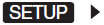 Selecteer
[Phone] (telefoon)
Selecteer
[Phone] (telefoon)
 Selecteer [Pair
Phone] (telefoon koppelen)
Selecteer [Pair
Phone] (telefoon koppelen)
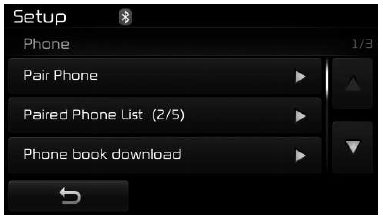
De volgende stappen zijn hetzelfde als de stappen die in de sectie "Wanneer er geen apparaten zijn gekoppeld" zijn beschreven.
AANWIJZING
- Het koppelen van de telefoon duurt één minuut. Het koppelen mislukt als het apparaat niet binnen de gegeven tijd wordt gekoppeld. Als het koppelen mislukt, moet u het proces vanaf het begin opnieuw starten.
- Over het algemeen wordt bij de
meeste Bluetooth Wireless
Technology-apparaten automatisch
verbinding gemaakt als het koppelen
eenmaal is voltooid. Voor sommige apparaten is mogelijk een afzonderlijke
verificatie vereist om verbinding te kunnen maken.
Controleer of Bluetooth Wireless Technology goed is ingesteld op uw mobiele telefoon.
- U kunt de lijst van gekoppelde
Bluetooth Wireless Technologyapparaten
weergeven via
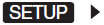 [Phone] (telefoon)
[Phone] (telefoon)  [Paired Phone List] (lijst met
gekoppelde telefoons).
[Paired Phone List] (lijst met
gekoppelde telefoons).
Een apparaat verbinden
Druk op de toets 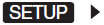 Selecteer
[Phone] (telefoon)
Selecteer
[Phone] (telefoon)  Selecteer [Paired
Phone List] (lijst met gekoppelde
telefoons)
Selecteer [Paired
Phone List] (lijst met gekoppelde
telefoons)
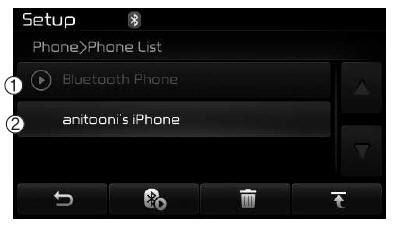
- Connected Phone: apparaat dat momenteel is verbonden
- Paired Phone: apparaat dat momenteel is gekoppeld maar niet is verbonden
Selecteer in de lijst met gekoppelde
telefoons het apparaat dat u wilt
verbinden en druk op de toets .
.
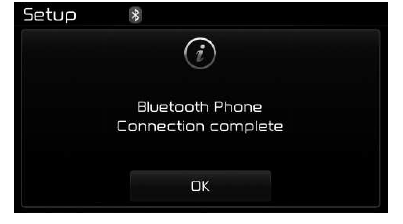
Prioriteit veranderen
Wat is prioriteit?
Er kunnen maximaal vijf Bluetooth Wireless Technology-apparaten worden gekoppeld aan het audiosysteem van de auto. Met de functie "Change Priority' (prioriteit wijzigen) kunt u vervolgens de prioriteit van de gekoppelde telefoons instellen. De telefoon die als laatste is verbonden, wordt echter altijd ingesteld als telefoon met de hoogste prioriteit.
Druk op de toets 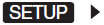 Selecteer
[Phone] (telefoon)
Selecteer
[Phone] (telefoon)  Selecteer [Paired
Phone List] (lijst met gekoppelde
telefoons)
Selecteer [Paired
Phone List] (lijst met gekoppelde
telefoons)
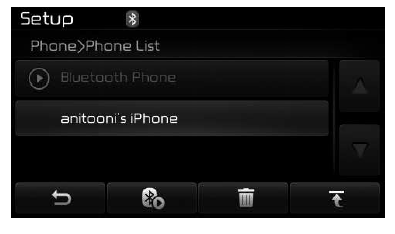
Selecteer in de lijst met gekoppelde
telefoons het apparaat waarvoor u de
hoogste prioriteit wilt instellen en druk
op de toets in het menu. Het geselecteerde
apparaat krijgt de hoogste prioriteit.
in het menu. Het geselecteerde
apparaat krijgt de hoogste prioriteit.
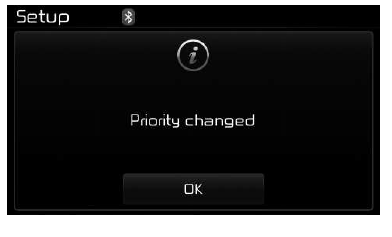
AANWIJZING Als er een apparaat wordt verbonden, krijgt dat apparaat altijd de hoogste prioriteit, zelfs als de hoogste prioriteit op dat moment aan een ander apparaat is toegewezen.
De verbinding met een apparaat verbreken
Druk op de toets 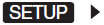 Selecteer
[Phone] (telefoon)
Selecteer
[Phone] (telefoon)  Selecteer [Paired
Phone List] (lijst met gekoppelde
telefoons)
Selecteer [Paired
Phone List] (lijst met gekoppelde
telefoons)
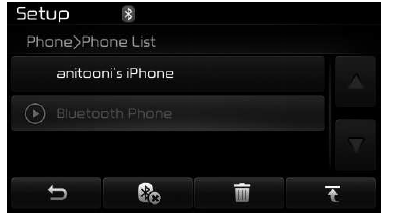
Selecteer in de lijst met gekoppelde
telefoons het apparaat dat momenteel is
verbonden en druk op de toets .
.
Een apparaat verwijderen
Druk op de toets 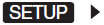 Selecteer
[Phone] (telefoon)
Selecteer
[Phone] (telefoon)  Selecteer [Paired
Phone List] (lijst met gekoppelde
telefoons)
Selecteer [Paired
Phone List] (lijst met gekoppelde
telefoons)
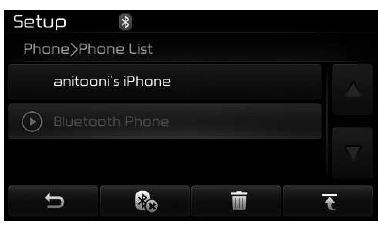
Selecteer in de lijst met gekoppelde
telefoons het apparaat dat u wilt
verwijderen en druk op de toets .
.
AANWIJZING
- Wanneer u het momenteel verbonden apparaat verwijdert, wordt de verbinding met het apparaat automatisch verbroken om door te gaan met het verwijderen.
- Als een gekoppeld Bluetooth Wireless Technology-apparaat wordt verwijderd, worden ook de oproepgeschiedenis en de telefoonboekgegevens van het apparaat verwijderd.
- Als u een verwijderd apparaat opnieuw wilt gebruiken, moet u het apparaat weer koppelen.
Bluetooth Wireless Technology gebruiken
Scherm met het telefoonmenu
Telefoonmenu's
Druk terwijl een Bluetooth Wireless
Technology-apparaat verbonden is op de
toets  om het scherm met het
telefoonmenu weer te geven.
om het scherm met het
telefoonmenu weer te geven.
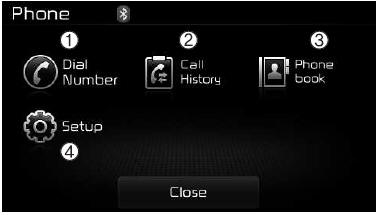
- Dial Number (nummer kiezen): geeft het kiesscherm weer waarin u telefoonnummers kunt kiezen die u wilt bellen
- Call history (Oproep overzicht): Toon het scherm met de lijst met oproepen
- Phone book (telefoonboek): geeft het telefoonboekscherm weer
- Setup (instellen): geeft de instellingen met betrekking tot de telefoon weer
AANWIJZING
- Als u op de toets [Call History] (oproep overzicht) drukt maar de oproepgeschiedenis bevat geen gegevens, wordt u gevraagd of u oproepgeschiedenisgegevens wilt downloaden.
- Als u op de toets [Phone book] (telefoonboek) drukt maar het telefoonboek bevat geen gegevens, wordt u gevraagd of u telefoonboekgegevens wilt downloaden.
- Deze functie wordt mogelijk niet op alle telefoons ondersteund. Raadpleeg voor meer informatie over ondersteuning voor de downloadfunctie de gebruikershandleiding van uw mobiele telefoon.
Bellen door een nummer te kiezen
Druk op de toets 
 Selecteer
[Dial Number] (nummer kiezen)
Selecteer
[Dial Number] (nummer kiezen)
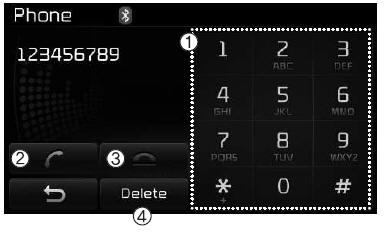
- Numeriek toetsenblok: wordt gebruikt om telefoonnummers in te voeren
- Call (bellen): als er een nummer is ingevoerd, wordt met deze toets het nummer gebeld. Als er geen nummer is ingevoerd, wordt het scherm met de oproepgeschiedenis weergegeven
- End (beëindigen): verwijdert het ingevoerde telefoonnummer
- Delete (verwijderen): verwijdert het ingevoerde nummers cijfer voor cijfer
Oproepen beantwoorden
Een oproep beantwoorden
Als u een oproep beantwoordt met een verbonden Bluetooth Wireless Technology-apparaat wordt het volgende scherm weergegeven.
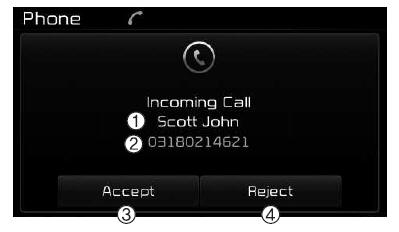
- Caller (beller): geeft de naam van de beller weer als de beller is opgeslagen in uw telefoonboek
- Incoming Number (binnenkomend nummer): geeft het nummer van de beller weer
- Accept (accepteren): de binnenkomende oproep accepteren
- Reject (weigeren): de binnenkomende oproep weigeren
AANWIJZING
- Wanneer het pop-upvenster van de binnenkomende oproep wordt weergegeven, werken de meeste audio- en instellingsfuncties niet. U kunt alleen het gespreksvolume wijzigen.
- Het telefoonnummer wordt op sommige mobiele telefoons mogelijk niet goed weergegeven.
- Wanneer u een oproep beantwoordt met de mobiele telefoon, wordt voor de oproep automatisch de privémodus ingesteld.
Tijdens een handsfree-gesprek
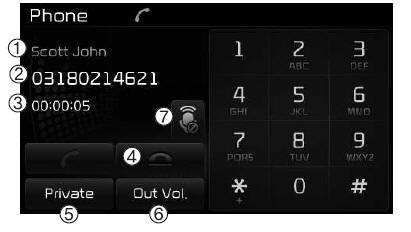 +
+
- Caller (beller): geeft de naam van de beller weer als de beller is opgeslagen in uw telefoonboek
- Incoming Number (binnenkomend nummer): geeft het nummer van de beller weer
- Call time (beltijd): geeft de beltijd weer
- End (beëindigen): oproep beëindigen
- Private (privé): de privémodus wordt ingesteld
- Out Vol. (gespreksvolume): stelt het gespreksvolume in dat de gesprekspartner hoort
- Mute (geluid uit): schakelt de microfoon in of uit
AANWIJZING Als de microfoon is uitgeschakeld, kan de gesprekspartner uw stem niet horen.
Oproepgeschiedenis
Druk op de toets 
 Selecteer
[Call History] (oproep overzicht)
Selecteer
[Call History] (oproep overzicht)
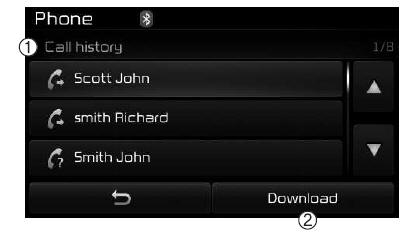
Er wordt een lijst met binnenkomende, uitgaande en gemiste oproepen weergegeven.
Druk op de toets [Download] (downloaden) om de oproepgeschiedenis te downloaden.
- Call History (oproep overzicht):
- Geeft recente oproepen aan (oproep overzicht)
- Maakt verbinding bij selectie
- Download (downloaden): recente oproepgeschiedenis downloaden
AANWIJZING
- In de oproepgeschiedenis worden maximaal 30 uitgaande en gemiste oproepen weergegeven.
- Bij het downloaden van oproepgeschiedenissen worden eerder opgeslagen overzichten verwijderd.
- Binnenkomende oproepen met verborgen beller-ID's worden niet in de oproepgeschiedenis opgeslagen.
- Eerder opgeslagen telefoonboekvermeldingen worden opgeslagen, zelfs als de verbinding met een apparaat wordt verbroken en weer tot stand wordt gebracht.
- De downloadfunctie wordt door sommige mobiele telefoons mogelijk niet ondersteund. Controleer of het Bluetooth Wireless Technologyapparaat de downloadfunctie ondersteunt.
Telefoonboek
Druk op de toets 
 Selecteer
[Phone book] (telefoonboek)
Selecteer
[Phone book] (telefoonboek)
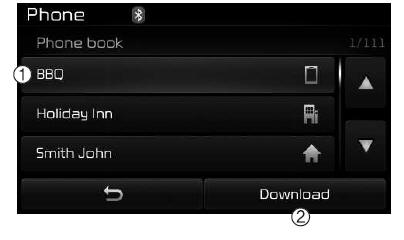
De lijst met opgeslagen telefoonboekvermeldingen wordt weergegeven. Druk op de toets [Download] (downloaden) om de oproepgeschiedenis te downloaden.
- Lijst met contacten
- Geeft gedownloade telefoonboekvermeldingen weer
- Maakt verbinding bij selectie
- Download:telefoonboekvermeldingen downloaden
AANWIJZING
- Er kunnen maximaal 1000 telefoonboekvermeldingen naar het telefoonboek van de auto worden gekopieerd.
- Bij het downloaden van telefoonboekgegevens worden eerder opgeslagen telefoonboekgegevens verwijderd.
- U kunt geen gegevens downloaden als
de telefooboekfunctie is uitgeschakeld
op het Bluetooth Wireless
Technology-apparaat. Voor sommige apparaten is voor het downloaden van
gegevens mogelijk verificatie vereist.
Als u de gegevens niet op een normale manier kunt downloaden, controleert u de instelling van het Bluetooth Wireless Technology-apparaat of de status van het scherm.
- Informatie over de beller-ID wordt niet weergegeven voor bellers die niet zijn opgeslagen.
- De downloadfunctie wordt door sommige mobiele telefoons mogelijk niet ondersteund. Controleer of het Bluetooth Wireless Technologyapparaat de downloadfunctie ondersteunt.
AANWIJZING - de spraakherkenning gebruiken
- Wanneer u de spraakherkenningsfunctie gebruikt, worden alleen de commando's ondersteund die in de gebruikershandleiding staan vermeld.
- Druk tijdens het werken in de
spraakherkenningsmodus niet op een
andere toets dan de toets
 en raak ook het scherm niet aan omdat u hiermee de spraakherkenningsmodus
beëindigt.
en raak ook het scherm niet aan omdat u hiermee de spraakherkenningsmodus
beëindigt. - Plaats voor optimale prestaties bij spraakherkenning de microfoon boven het hoofd van de bestuurder en blijf in de juiste positie zitten wanneer u de commando's geeft.
- In de volgende situaties werkt de spraakherkenning mogelijk niet
goed door geluiden van buiten de auto.
- De ruiten of het schuif-/kanteldak zijn geopend
- De lucht van het koel- of verwarmingssysteem blaast hard
- U rijdt door een tunnel
- U rijdt over hobbelige wegen
- Het regent erg hard (zware regenbuien, stormachtige wind)
- Spraakcommando's voor de telefoon kunnen alleen worden gebruikt wanneer er een Bluetooth Wireless Technology-apparaat is verbonden.
- Wanneer u belt door een naam te zeggen, moet het bijbehorende contact in het audiosysteem zijn opgeslagen.
- Na het downloaden van het Bluetooth Wireless Technologytelefoonboek heeft het systeem wat tijd nodig om het telefoonboek om te zetten in spraakgegevens. Gedurende deze tijd werkt de spraakherkenning mogelijk niet goed.
- Spreek de spraakcommando's op een natuurlijke en duidelijke manier uit, zoals in een normaal gesprek.
Zie ook:
Ford Focus. Licentieovereenkomst eindgebruiker
LICENTIEOVEREENKOMST VOOR EINDGEBRUIKERS (EULA) VAN
VOERTUIGSOFTWARE
U ("U" of "Uw" indien van toepassing) hebt een voertuig gekocht
met diverse apparaten, inclusief SYNC en diverse rege ...
Ford Focus. Standen van keuzehendel transmissie
Het instrumentenpaneel geeft de huidige versnelling aan.
Parkeerstand (P)In de parkeerstand (P) wordt geen aandrijfkracht op de aangedreven
wielen overgebracht en is de transmissie geblokkeerd. ...